液タブの設定が大体終わったところで使い始めたいところですが左利きの人はまた更に設定をすることでより快適に使うことができます。
今回は左利き設定の方法についてまとめたので見ていきましょう。
また、その他の設定方法についてはこちらを参考にしてみてください。
あわせて読みたい
当ブログはできる限り正確な情報を提供するように努めておりますが、正確性や安全性を保証するものではありません。そして、経験をもとに主観も含まれていることをご了承ください。当サイトに掲載された内容によって生じた損害等の一切の責任を負いかねますのでご了承ください。
左利きでも使いやすいように設定ができる!
今回はArtist15.6Proをもとに話を進めていきますが、他のXP-PENの製品でも同じ方法だと思います。
Artist15.6Proはショートカットキーとホイールがついているのが魅力的ですが、デフォルトの場合だと左側についているので、左利きの人は、左でペンをもちながら、左でボタン操作をすることになるので、もちろん使いにくいです。
右利きの人なら利き手で描いて、空いている左でボタン操作ができて両手をうまく使えます。
われら左利きも両手を使って快適に絵が描きたい!
ということで実際の設定方法を見ていきます。
左利きのための設定方法
設定の手順としてはこのような流れになっています。
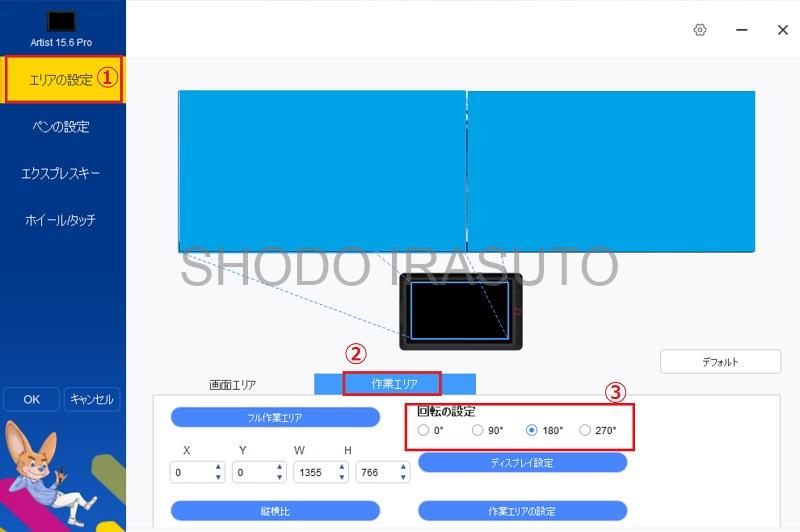
デフォルトの設定だと回転の設定が0°のところにチェックがついていますが、そこを変えることで画面を回転させてショートカットキーが右側にくるようになります。
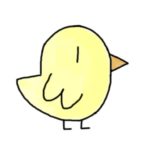
ぴよっち
なんだー!簡単だ!これで左利きでも快適に使えるね!
他にもXP-PENのレビューや性能について知りたいときは…
チェック


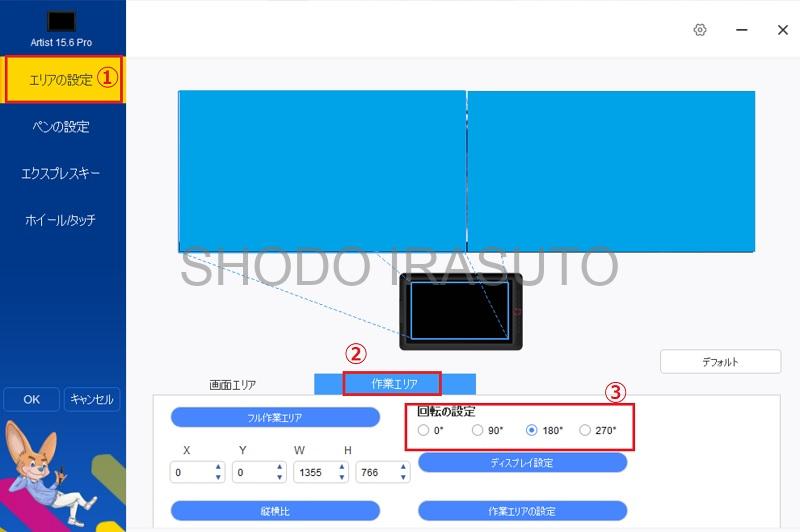





コメント